Tiesitkö, että kun teet muutoksia Dropbox -tiedostoosi, pilvipalvelu todella muistaa muutokset? Itse asiassa Dropbox säilyttää rajoittamattoman version tiedostoistasi 30 päivän ajan.
Tämä tarkoittaa, että voit palata takaisin ja palauttaa yhden poistetun lauseen esimerkiksi tekstitiedostosta, mutta tämä ominaisuus voi myös muuttaa radikaalisti työskentelytapasi. Ilmaisen Mac -sovelluksen nimeltä Revisions for Dropbox voit todella kaivaa sisään ja käyttää tätä Dropbox -ominaisuutta oikein.
Versiointi Dropboxissa, vaikea tapa
Dropboxin versiot ovat paljon kuin Macin Time Machine, koska voit käyttää tiedostojen aiempia versioita ja palauttaa ne. Toinen Dropbox -versioinnilla on yhteistä Time Machine -laitteen kanssa, että sen käyttö on todella tuskallista.
Löydät tiedoston aiemmat versiot käymällä Dropbox -verkkosivustolla. Nopein tapa on napsauttaa tiedostoa hiiren kakkospainikkeella Finderja valitse Versiohistoria kontekstivalikon Dropbox -osiosta. Dropbox käynnistyy Safarissa, ja tiedosto on jo näkyvissä. Jos olet jo Dropboxin sivustolla, napsauta
kolme pistettä minkä tahansa tiedoston vieressä ja valitse Versiohistoria.Siellä näet luettelon kyseisen tiedoston uusimmista versioista. Jos se on uusi, et tietenkään näe vanhempia versioita. Napsauta yhtä nähdäksesi sen.
Ongelma on tässä, että vaikka teknisesti pääset käsiksi tiedostojesi vanhempiin versioihin, se ei ole käytännöllistä tehdä niin. Sinun on napsautettava ja tarkasteltava niitä yksi kerrallaan. Joten olet iloinen siitä, että tiedät paremman tavan.
Dropbox -sovelluksen versiot
Tarkistukset on sovellus, joka ottaa raakapäivitykset Dropboxistasi ja tekee niille jotain hyödyllistä. Kun käynnistät ensin versiot, se pyytää sinua yhdistämään sen Dropboxiin. Kun teet sen, se indeksoi äskettäin muutetut tai lisätyt tiedostot (voit valita, kuinka pitkälle tämä alkuperäinen tarkistus menee - lyhyempi on nopeampi). Siitä lähtien se seuraa muutoksia automaattisesti.

Kuvakaappaus: Macin kultti
Jos haluat käyttää versioita, napsauta sen valikkorivikuvaketta ja selaa. Viimeisimmät tiedostot näkyvät luettelossa, ja voit rajata luetteloa kansion tai päivämäärän mukaan. Voit myös etsiä tiedostojasi tehokkaalla hakutoiminnolla, jonka avulla voit rajata asioita päivämäärän, tapahtumatyyppi (luominen, muokkaus, poistaminen, muokkaaminen) ja jopa tiedostoa muokannut käyttäjä (hyödyllinen jaetulle tiedostot).
Vertaa ja palauta
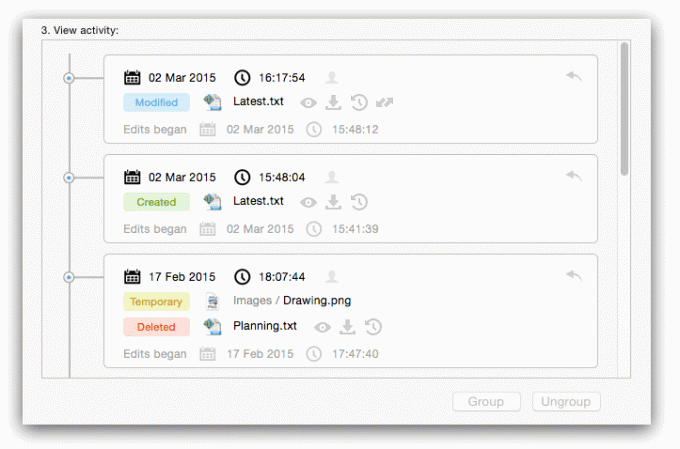
Kuvakaappaus: BayesBits
Kun olet jäljittänyt etsimäsi tiedoston, voit suorittaa useita toimintoja: tarkastella, ladata, palauttaa ja diff. Näistä diff on tehokkain. Sen avulla voit avata tiedoston historialliset versiot ja tarkastella niiden välisiä eroja. Jos sinulla on yhteensopiva sovellus asennettuna, tykkää Kaleidoskooppi, BBEdit tai muut, versioiden avulla voit käyttää näitä työkaluja tiedostojen vertaamiseen ja muutosten korostamiseen. Jos sinulla ei ole yhtä näistä työkaluista, Revisions avaa tiedostot rinnakkain Macin oletuseditorissa.
Virtaominaisuudet

Kuvakaappaus: BayesBits
Sen lisäksi, että voit vertailla, palauttaa ja ladata tiedostoihisi aiempia muokkauksia (ja tämä ei rajoitu tekstitiedostoihin - se toimii millä tahansa), voit myös tehdä hienompia juttuja Revisionsilla. Voit esimerkiksi luoda ryhmiä tiedostoistasi ja palauttaa ne kaikki kerralla. Voit jopa kumoa muokkauksia ryhmässä, aivan kuten kumottaisit muokkaukset Mac -sovelluksessasi.
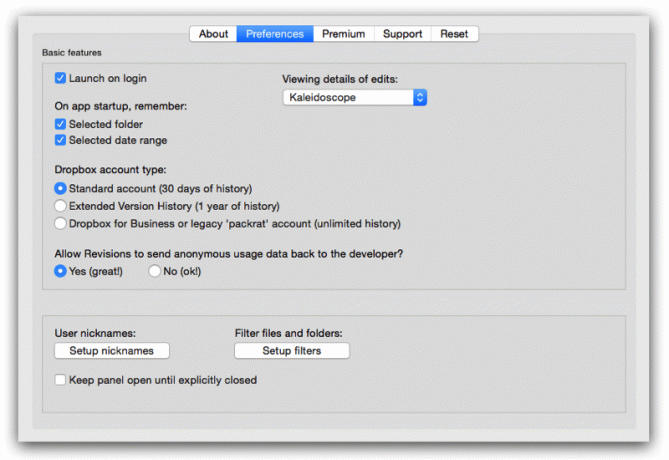
Kuvakaappaus: BayesBits
Tai voit rullata koko kansion takaisin edelliseen tilaan. Sano, että idioottisi harjoittelija pilaa vielä yhden yksinkertaisen tehtävän ja pilasi puolet projektikansiossa olevista tiedostoista, ja mikä vielä pahempaa, et tiedä kumpaa puolta. Versioiden avulla voit palauttaa kansion sellaiseksi kuin se oli ennen tuon idiootin aloittamista.
Liian hyödyllistä olla olematta
Jos teet mitä tahansa työtä Dropboxin tiedostojen kanssa, sinun pitäisi saada versiot käynnissä. Luonut Suomalainen kehittäjä Bayesbits, Dropboxin versiot ovat ilmaisia (joissakin sovelluksen sisäisissä ostoksissa). Ja se tulee Mac App Storesta, joten se on luotettava.
Ei ole mitään syytä olla lataamatta sitä. Se muuttaa tapaa, jolla työskentelet Dropboxin kanssa ikuisesti.
Hinta: Vapaa
ladata: Dropboxin versiot App Storesta (macOS)

